আপনার সমস্ত ছবির ব্যাক আপ না নেওয়া Google ফটোগুলি ঠিক করুন৷
Google Photos সাধারণত অ্যান্ড্রয়েডে গ্যালারি আইটেম ব্যাক আপ করার জন্য ব্যবহার করা হয় কারণ এটি Google ড্রাইভ ব্যবহার করে এবং ডিভাইস রিসেট করার ক্ষেত্রে, এই ডেটা সংরক্ষণ করা হয়। Google ফটোগুলির ব্যাক আপ না নেওয়ার সমস্যাটি সমাধান করার বিভিন্ন উপায় রয়েছে যেমন:
- Google ফটো অ্যাপের জন্য ক্যাশে এবং ডেটা সাফ করুন
- ফোর্স অ্যাপ বন্ধ করে দেয়
- অ্যাপটির অনুমতি নিশ্চিত করুন
- ফটো অ্যাপ অ্যাক্সেস করতে SD কার্ড সক্রিয় করুন
ফিক্স 1: Google ফটো অ্যাপের জন্য ক্যাশে এবং ডেটা সাফ করুন
ক্যাশে সাফ করুন আপনার Google ফটো অ্যাপ্লিকেশনটি রিফ্রেশ করবে, এই পদ্ধতিটি সম্পাদন করতে, আপনাকে নিম্নলিখিত পদক্ষেপগুলি অনুসরণ করতে হবে:
ধাপ 1 : অ্যান্ড্রয়েড সেটিংস খুলুন, তারপরে আলতো চাপুন৷ অ্যাপ এবং বিজ্ঞপ্তি এখন ট্যাপ করুন অ্যাপের তথ্য:
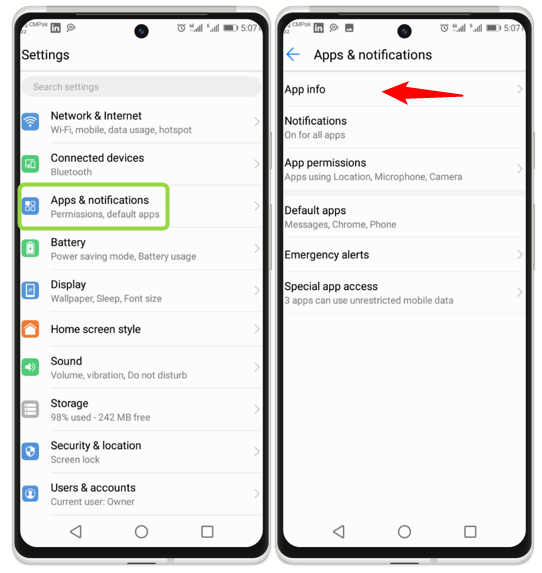
ধাপ ২: এখন জন্য স্ক্রোল ফটো এবং এটিতে আলতো চাপুন, তারপর বিকল্পটি খুঁজুন স্টোরেজ এবং এটিতে আলতো চাপুন:
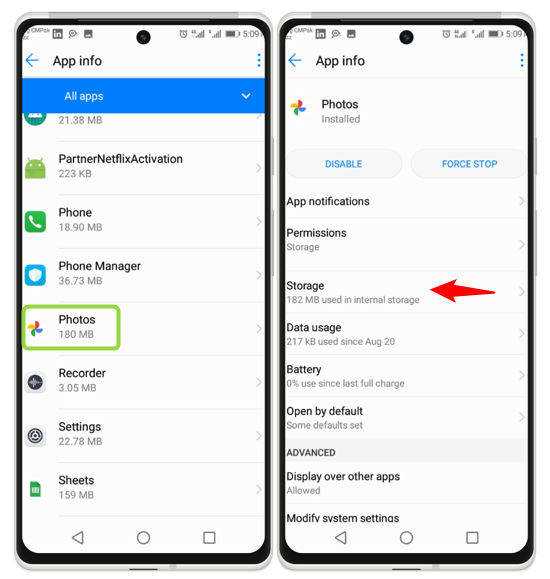
ধাপ 3 : এখন স্টোরেজ অপশন থেকে ট্যাপ করুন ক্যাশে সাফ করুন , এইভাবে ক্যাশে সাফ হবে এবং অ্যাপটি রিফ্রেশ করবে এবং সঠিকভাবে কাজ করবে:
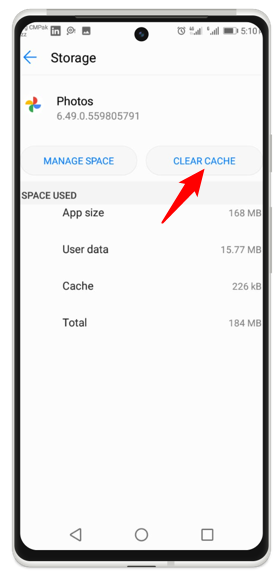
ফিক্স 2: অ্যাপটিকে জোর করে বন্ধ করুন
Google Photos আপনার ছবির ব্যাক আপ না নেওয়ার সমস্যা সমাধানের আরেকটি পদ্ধতি হল অ্যাপ্লিকেশনটি বন্ধ করে আবার শুরু করা, এই পদ্ধতিটি সম্পাদন করার জন্য আপনাকে নিম্নলিখিত পদক্ষেপগুলি অনুসরণ করতে হবে:
ধাপ 1: সেখান থেকে Android সেটিংসে যান অ্যাপ এবং বিজ্ঞপ্তি এবং তারপর নির্বাচন করুন অ্যাপের তথ্য:
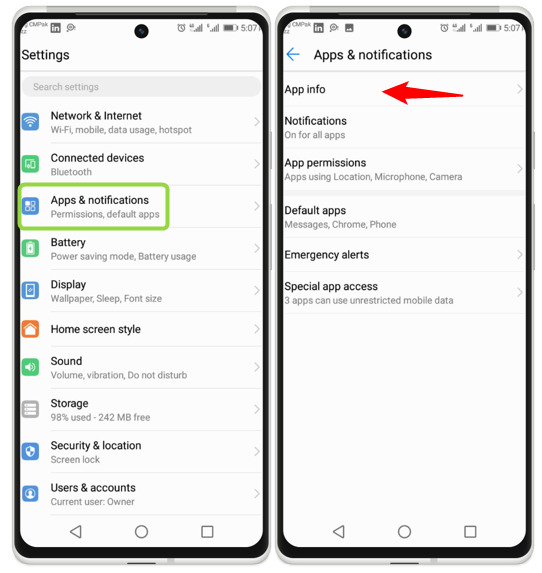
ধাপ ২ : জন্য অনুসন্ধান করুন গুগল ফটো অ্যাপ্লিকেশন এবং এটিতে আলতো চাপুন, তারপর বিকল্পটি সন্ধান করুন জোরপুর্বক থামা এবং এটিতে আলতো চাপুন:
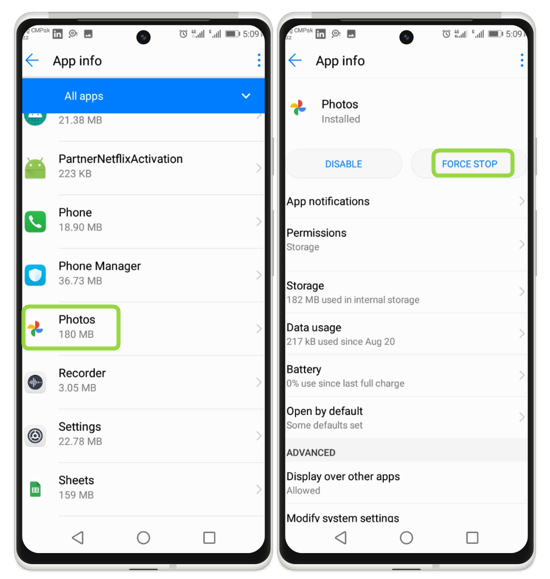
ফিক্স 3: অ্যাপের অনুমতি নিশ্চিত করুন
Google Photos আপনার সমস্ত ছবি ব্যাক আপ না করার সমস্যা সমাধানের জন্য, আপনাকে আপনার Android এ অ্যাপের অনুমতি পরীক্ষা করতে হবে। এই পদ্ধতিটি সম্পাদন করতে, আপনাকে নিম্নলিখিত পদক্ষেপগুলি অনুসরণ করতে হবে:
ধাপ 1 : নেভিগেট করুন অ্যাপ এবং বিজ্ঞপ্তি অ্যান্ড্রয়েড সেটিংসে এবং নির্বাচন করুন অ্যাপের তথ্য বিকল্প:
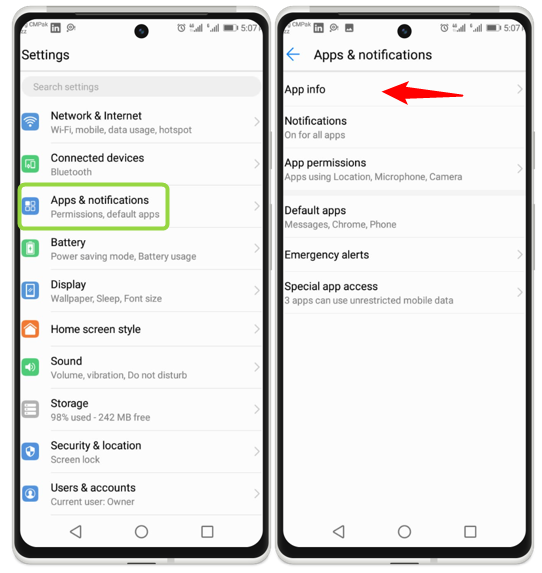
ধাপ ২: এখন জন্য স্ক্রোল ফটো এবং এটিতে আলতো চাপুন, তারপর বিকল্পটি খুঁজুন অনুমতি এবং এটিতে আলতো চাপুন:
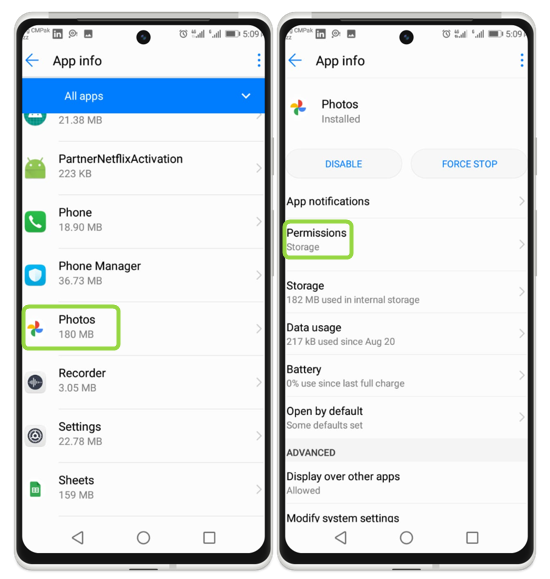
ধাপ 3: এখন Google ফটোগুলিকে অনুমতি দেওয়ার জন্য সমস্ত বিকল্প চালু করুন, এই অনুমতির পরে Google ফটো সঠিকভাবে কাজ করে:
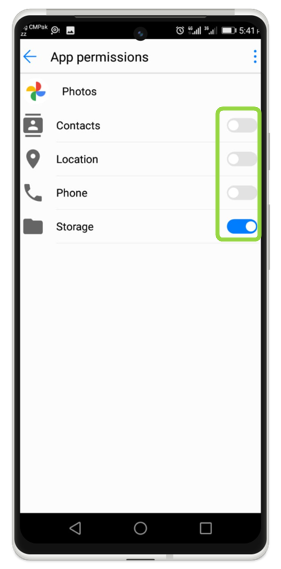
ফিক্স 4: ফটো অ্যাপ অ্যাক্সেস করতে SD কার্ড সক্রিয় করুন
Google Photos ব্যাক আপ না করার সমস্যার সমাধানের জন্য, আপনার Android ফটো অ্যাক্সেস করার জন্য SD কার্ড সক্রিয় করা হল সেরা বিকল্প৷ এই পদ্ধতিটি সম্পাদন করতে, আপনাকে নিম্নলিখিত পদক্ষেপগুলি অনুসরণ করতে হবে:
ধাপ 1 : গুগল ফটো খুলুন এবং প্রোফাইলে আলতো চাপুন। এখন ট্যাপ করুন ফটো সেটিংস:

ধাপ ২: এখন ট্যাপ করুন অ্যাপস এবং ডিভাইস , পরবর্তী স্ক্রীন মেনু থেকে ট্যাপ করুন এসডি কার্ড অ্যাক্সেস:
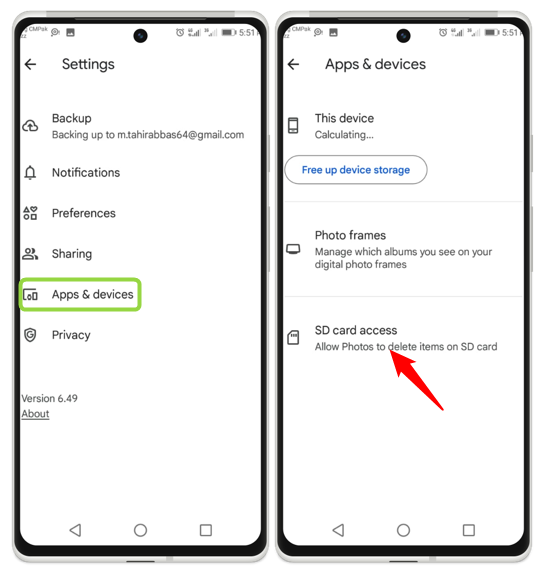
ধাপ 3 : শেষ পর্যন্ত, ট্যাপ করুন এবার শুরু করা যাক , এবং এইভাবে SD কার্ডের ফটোগুলি Google Photos দ্বারা অ্যাক্সেস করা হয়:
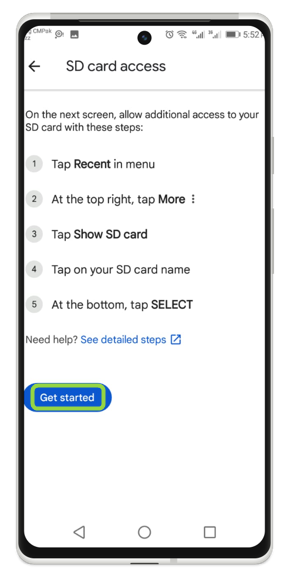
উপসংহার
Google Photos হল একটি Google ক্লাউড-ভিত্তিক মিডিয়া স্টোরেজ পরিষেবা। স্বয়ংক্রিয় ছবি, ভিডিও সিঙ্কিং, ব্যাকআপ, লেবেলিং এবং অনুসন্ধানের জন্য চিত্র স্বীকৃতি এবং অ্যালবামগুলি তৈরি এবং ভাগ করার ক্ষমতাও পরিষেবাতে অন্তর্ভুক্ত রয়েছে৷ Google Photos ব্যাক আপ না নেওয়ার সমস্যা সমাধানের বিভিন্ন উপায় রয়েছে যেমন অ্যাপটিকে জোর করে বন্ধ করা, অ্যাপের অনুমতি নিশ্চিত করা এবং SD কার্ড সক্রিয় করা।